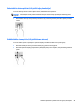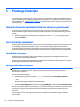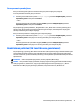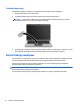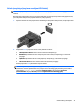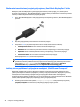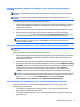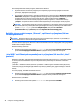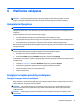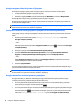User Guide - Windows 10
Table Of Contents
- Sveiki!
- Komponentai
- Tinklo ryšys
- Prisijungimas prie belaidžio tinklo
- Belaidžio ryšio valdiklių naudojimas
- Prisijungimas prie WLAN
- HP mobiliojo plačiajuosčio ryšio naudojimas (tik tam tikruose gaminiuose)
- „HP Mobile Connect“ naudojimas (tik tam tikruose gaminiuose)
- GPS naudojimas (tik tam tikruose gaminiuose)
- „Bluetooth“ belaidžių įrenginių naudojimas (tik tam tikruose gaminiuose)
- Prijungimas prie laidinio tinklo
- Prisijungimas prie belaidžio tinklo
- Naršymas ekrane
- Pramogų funkcijos
- Interneto kameros naudojimas (tik tam tikruose gaminiuose)
- Garso funkcijų naudojimas
- Bendrinimas palietus (tik tam tikruose gaminiuose)
- Vaizdo funkcijų naudojimas
- Vaizdo įrenginių prijungimas naudojant VGA kabelį
- Skaitmeninio monitoriaus įrenginių prijungimas „Dual-Mode DisplayPort“ laidu
- Laidinių ekranų aptikimas ir prijungimas naudojant „MultiStream Transport“
- Belaidžių ekranų, suderinamų su „Miracast“, aptikimas ir prijungimas (tik tam tikruose gaminiuose)
- „Intel WiDi“ sertifikuotų ekranų naudojimas ir prijungimas (tik tam tikri „Intel“ gaminiai)
- Maitinimo valdymas
- Kompiuterio išjungimas
- Energijos vartojimo parinkčių nustatymas
- Energijos taupymo būsenų naudojimas
- Akumuliatoriaus energijos naudojimas
- Papildomos informacijos apie akumuliatorių ieškojimas
- HP akumuliatoriaus tikrinimo funkcijos naudojimas
- Likusios akumuliatoriaus įkrovos rodymas
- Akumuliatoriaus išsikrovimo laiko pailginimas
- Beveik išsikrovusio akumuliatoriaus valdymas
- Akumuliatoriaus išėmimas
- Akumuliatoriaus energijos taupymas
- Akumuliatoriaus laikymas
- Akumuliatoriaus utilizavimas
- Akumuliatoriaus keitimas
- Išorinio kintamosios srovės šaltinio naudojimas
- Sauga
- Kompiuterio apsauga
- Slaptažodžių naudojimas
- Slaptažodžių nustatymas operacinėje sistemoje „Windows“
- Slaptažodžių nustatymas kompiuterio sąrankoje „Computer Setup“
- BIOS administratoriaus slaptažodžio valdymas
- „DriveLock“ slaptažodžio sąrankos priemonėje „Computer Setup“ tvarkymas (tik tam tikruose gaminiuose ...
- Kompiuterio sąrankos „Computer Setup“ automatinio „DriveLock“ naudojimas (tik tam tikruose gaminiuos ...
- Antivirusinės programinės įrangos naudojimas
- Užkardos programinės įrangos naudojimas
- Svarbių saugos naujinimų diegimas
- „HP Client Security“ naudojimas (tik tam tikruose gaminiuose)
- „HP Touchpoint Manager“ naudojimas (tik tam tikruose gaminiuose)
- Pasirenkamo apsauginio kabelio montavimas (tik tam tikruose gaminiuose)
- Pirštų atspaudų skaitytuvo naudojimas (tik tam tikruose gaminiuose)
- Priežiūra
- Atsarginių kopijų kūrimas ir atkūrimas
- Kompiuterio sąranka „Computer Setup“ (BIOS), TPM ir „HP Sure Start“
- Kompiuterio sąrankos „Computer Setup“ naudojimas
- TPM BIOS parametrai (tik tam tikruose gaminiuose)
- „HP Sure Start“ naudojimas (tik tam tikruose gaminiuose)
- „HP PC Hardware Diagnostics“ (UEFI)
- Specifikacijos
- Elektrostatinė iškrova
- Pasiekiamumas
- Rodyklė
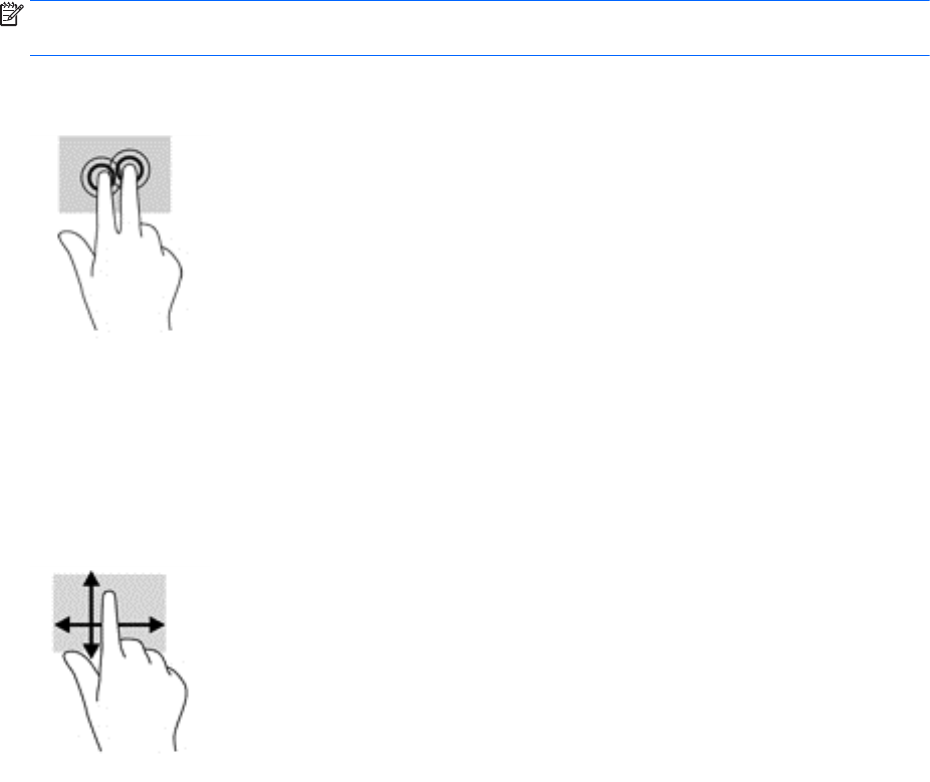
Bakstelėkite dviem pirštais (tik jutiklinėje planšetėje)
Jei norite atidaryti ekrane rodomo objekto meniu, bakstelėkite dviem pirštais.
PASTABA: bakstelėjimu dviem pirštais atliekami tokie pat veiksmai kaip spustelėjimu dešiniuoju pelės
mygtuku.
●
Bakstelėkite dviem pirštais jutiklinės planšetės zoną, kad atidarytumėte pasirinkto objekto parinkčių
meniu.
Brūkštelėkite vienu pirštu (tik jutikliniame ekrane)
Jei norite slinkti sąrašus ir puslapius ar perkelti objektą, naudokite slinkimo vienu pirštu gestą.
●
Norėdami slinkti per ekraną, švelniai braukite per jį pirštu norima kryptimi.
●
Norėdami perkelti objektą, paspauskite ir palaikykite pirštą ant to objekto, tada perkelkite jį vilkdami
pirštu.
Jutiklinės planšetės ir jutiklinio ekrano gestų naudojimas 29